
Leter du etter den beste gratis, åpen kildekode PDF-editor? Leter du etter en løsning for å redigere PDF-dokumentene dine gratis? Og hvis du leter etter svar på slike spørsmål. Da, min kjære venn, er du på rett sted fordi i dag, i denne artikkelen, vil jeg snakke om noen av de beste gratis, åpen kildekode PDF-redigerere for både Windows og Mac.
Denne editoren lar deg redigere PDF-dokumentene dine feilfritt uten ekstra innsats. Så, uten forsinkelse, la oss se på listen over de beste gratis PDF-redaktørene.
Det er mye åpen kildekode-programvare som fungerer veldig bra i stedet for å bli betalt en gang, så å redigere en PDF-fil er ikke en stor sak som kan føre til at du kjøper hvilken som helst betalt programvare. Så skaff deg noen av disse åpen kildekode PDF-redigeringsprogrammer og bruk hvilket som helst av operativsystemene dine. Du kan gå med noen av disse som er kompatible med dine behov.
Beste gratis PDF-redigeringsprogrammer for åpen kildekode for Windows og Mac
Selv om mange PDF-redigeringsprogrammer er tilgjengelige på nettet, kan du laste dem ned når som helst. Jeg har undersøkt og listet opp noen gratis, åpen kildekode PDF-redigerere. Listen er laget basert på brukervurderinger og anmeldelser fra ulike kilder. Så jeg håper at du vil like denne artikkelen.
1. Sejda PDF Editor
Jeg vet at alle ønsker å redigere PDF-filer uten å kaste bort tid på å laste ned programvare. Sejda PDF Editor passer best for deg fordi den kjører utelukkende på nettlesere. Du kan redigere alle PDF-filer i nettlesere, enten du er på Windows eller Mac.

Sejda PDF Editor er en av de beste pdf-redaktørene for oss, da den kan tilby flere redigeringsalternativer. Du kan legge til signaturene dine, og du kan laste opp pdf-filer fra en direkte URL ved å bruke deres nettintegreringsfunksjon . Det kan også gi noen kule funksjoner gratis som du kan redigere pdf uten vannmerke.
2. Formulere Pro – Beste PDF-redigeringsprogram for Mac
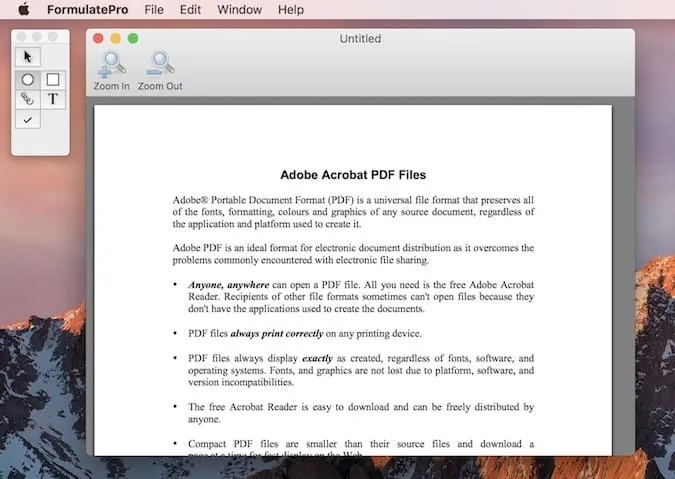
Formulate Pro er nummer to på listen, men det er det beste PDF-redigeringsprogrammet som er tilgjengelig for Mac- operativsystemet . Og det beste er at det fungerer helt fint med Macs elegante utseende.
Programvaren gir et fantastisk brukergrensesnitt som hjelper nye brukere enkelt å redigere PDF-dokumenter selv om de bruker programmet for første gang. Denne må du prøve.
3. Inkscape – Åpen kildekode PDF Editor
Inkscape er et annet godt PDF-redigeringsprogram. Det er åpen kildekode og gratis å bruke. Etter å ha installert det i operativsystemet ditt, er du klar til å redigere alle PDF-dokumenter du kan finne på nettet.
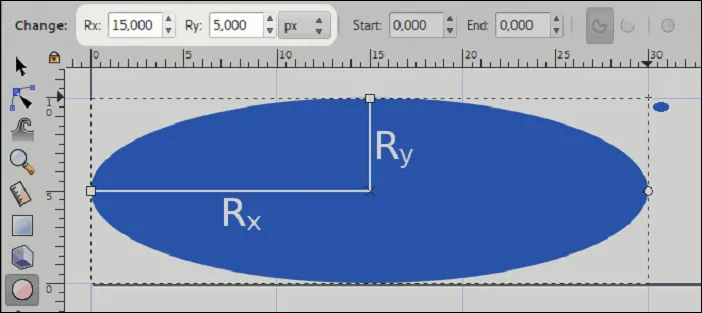
Hovedfunksjonen til denne programvaren er brukergrensesnittet. Du vil finne utmerkede alternativer i dette programmet; dette alternativet vil hjelpe deg med å redigere og dekorere PDF-utdataene slik du vil.
4. LibreOffice Draw
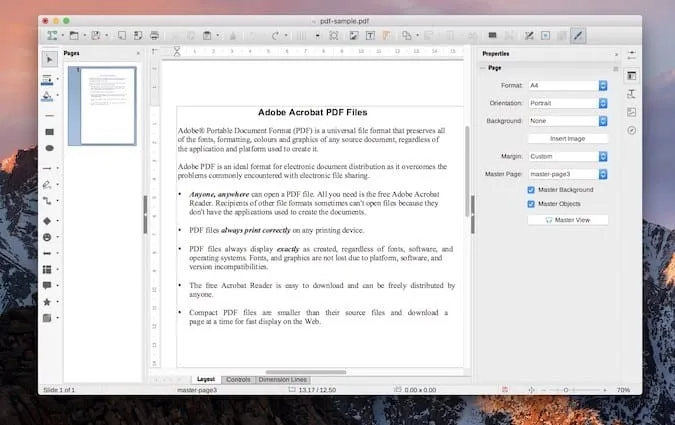
LibreOffice Draw er et av mine favoritt- og fantastiske PDF-lese- og redigeringsprogrammer, som hjelper den normale brukeren til å forstå et komplekst PDF-dokument og deler dette dokumentet opp i enklere, mindre deler.
Det beste med LibreOffice Draw er åpen kildekode. Det betyr at du kan gå til kildekodesiden og hjelpe til med å vedlikeholde og oppgradere programvaren. Så hvem som helst kan redigere og dekorere dokumentet som de vil.
5. PDFescape
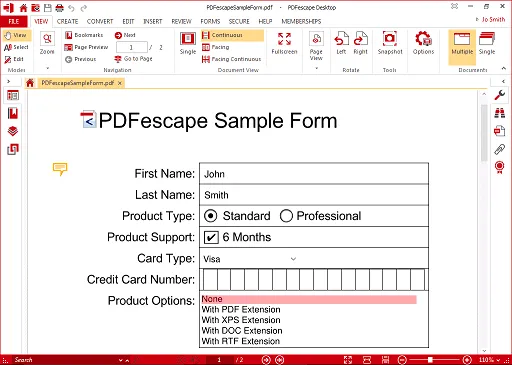
Sist, men ikke minst, er PDFescape en annen stor fisk på markedet for PDF-redigeringsprogramvare. Du kan gå til nettstedet og begynne å redigere et hvilket som helst PDF-dokument. Jeg har brukt denne personlig, og jeg kan si at plattformen må oppdatere brukergrensesnittet. Ellers er det perfekt i deres tjenester.
6. PDF.io
Et av de raskest voksende nettstedene hvor du enkelt kan dele, slå sammen, komprimere og konvertere PDF-filer. Denne siden eies av 123Apps, som eier ulike nettverktøy. Ved å bruke PDF.io kan du konvertere hvilken som helst PDF til Word og omvendt med bare ett klikk. Det er ikke nødvendig å kjøpe medlemskap og alt.
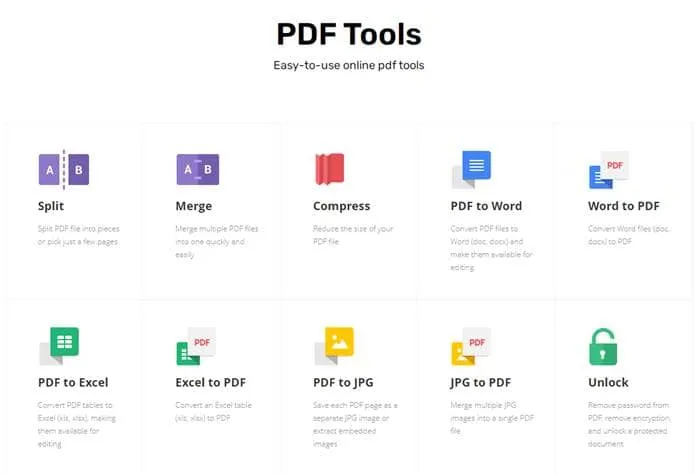
Denne nettsiden tilbyr spesialtjenester som å konvertere PDF til Word, JPEG, HTML, Protected File, PNG osv. På hjemmesiden deres kan du velge tjenester og velge PDF-filen du vil konvertere, og så er du ferdig.
7. PDFSam
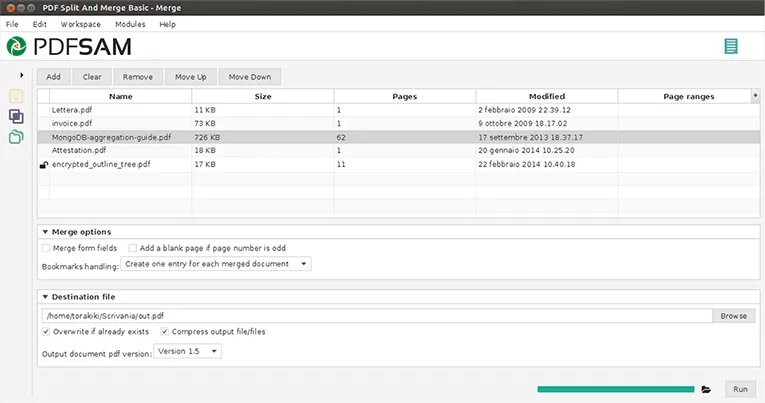
PDFSam er en annen åpen kildekode PDF-editor som også tilbyr en full kontorpakke. Den har til og med et kommersielt basert PDF-redigeringssystem designet for bedrifter. Du kan enkelt se alle PDF-dokumentene i form av sider.
Du kan redigere, flytte, rotere, klippe ut, utheve og slette sider. Den er enkel å bruke og ideell for raske merknader eller raske redigeringer. Dens evne til å slå sammen to PDF-er er enestående.
8. Apache Open Office Draw
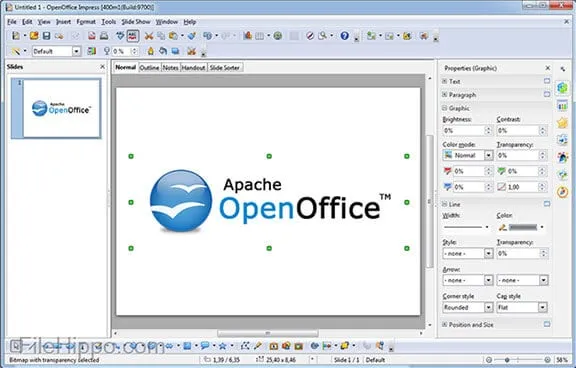
Apache Open Office Draw vinner sakte popularitet på grunn av dets grafikkbaserte PDF-redigeringsprogram med åpen kildekode. Denne editoren lar deg tegne diagrammer, former, grafer og andre PDF-filer.
Det kommer godt med når du lager kakediagrammer eller fullfører en hektisk skoleoppgave. Den fungerer også på datamaskiner på tvers av plattformer og har automatisk stavekontroll.
9. PDF-arkitekt
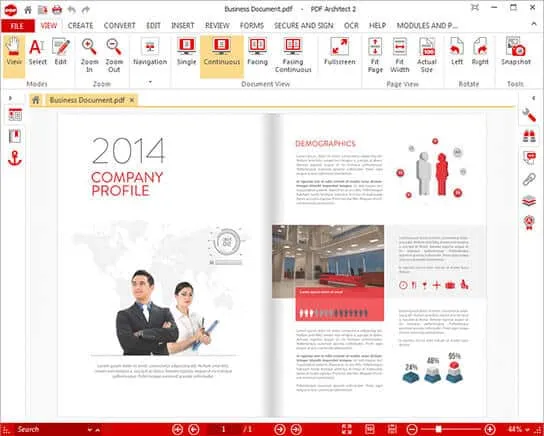
PDF Architect er en åpen kildekode PDF-editor designet av PDF Forge. Det er en avansert PDF-redigeringsprogramvare. Dette er det beste alternativet hvis du leter etter en fullt funksjonell PDF-editor for dokumentbehovene dine. Du kan redigere hvilken som helst tekst, bilde eller diagram på en PDF-fil. Det er en flott PDF-editor med åpen kildekode å ha på listen din.
10. PDFredigering
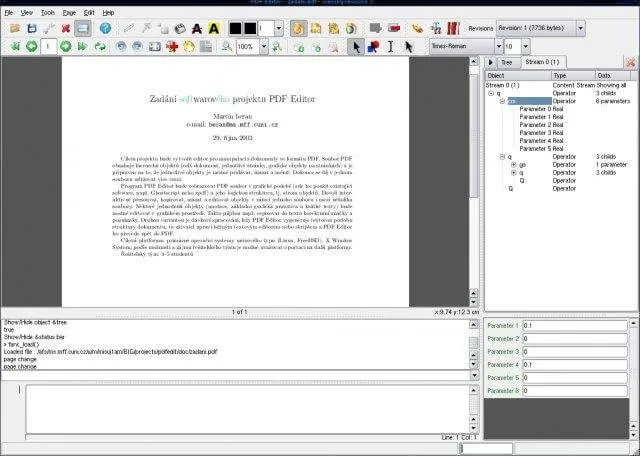
PDFedit er et mye brukt verktøy når det kommer til PDF-redigering. Det er helt gratis og åpen kildekode, så mange anerkjente utviklere støtter det. Den beste delen av PDFedit er at den kan brukes som en minimalistisk PDF-visning. Brukere kan velge hvilken del eller seksjoner som skal redigeres og kan redigere deretter. Den støtter også sletting av spesifikk tekst, bilder eller diagrammer fra PDF-filer.
11. Okular
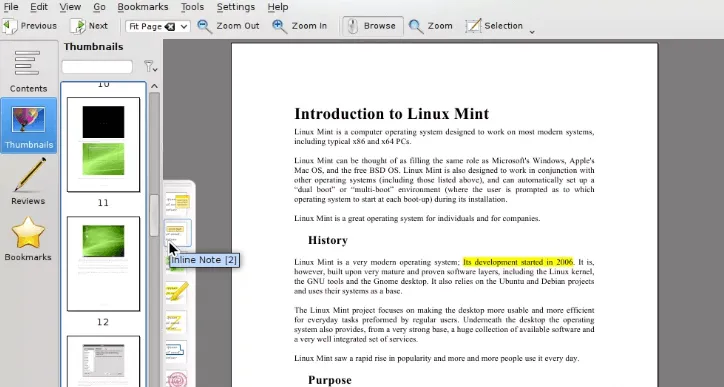
Okular er en enkel og åpen kildekode PDF-editor tilgjengelig for enheter på tvers av plattformer. Hvis du ofte bytter mellom en hjemme-PC og en jobb-PC, er dette et godt valg. Den støtter Windows , macOS og Linux .
Okular har mange moderne funksjoner som bare er tilgjengelige i enterprise PDF-redigerere. En av dem er å lage egendefinerte markører som gjør det enkelt å navigere i store PDF-dokumenter. I tillegg er det gunstig for studenter som prøver å lage notater i PDF-baserte e-bøker.
12. Gonitro
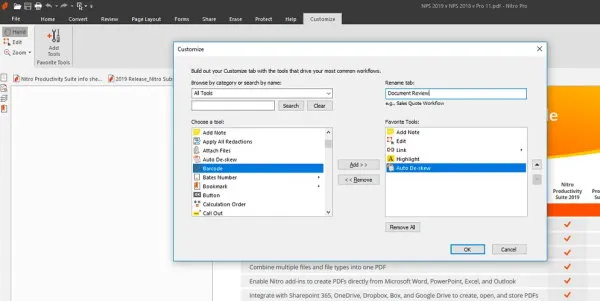
Hvis du leter etter en brukervennlig PDF-editor med profesjonelle verktøy, er Gonitro det beste valget. Den leveres med en innebygd PDF-editor for å redigere filene dine. I tillegg får du en dedikert signaturfunksjon for å signere dokumenter digitalt.
Dette er spesielt nyttig hvis du vil slå sammen forskjellige PDF-filer til én eller redigere eller kommentere dem – det er et perfekt forretningsverktøy.
13. PDFelement
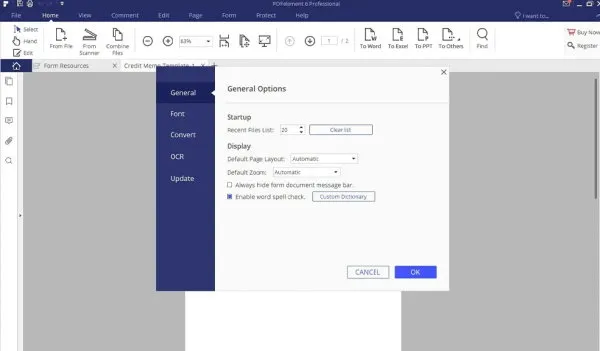
Med skjemadistribusjon og innebygde OCR-funksjoner er PDF-elementet det beste. I tillegg kommer den med et brukervennlig grensesnitt og brukerdesign.
Den kan konvertere flere PDF-filer og støtter også batchbehandling. Så hvis du vil konvertere 100 PDF-filer til Word, kan du enkelt gjøre det.
14. LightPDF
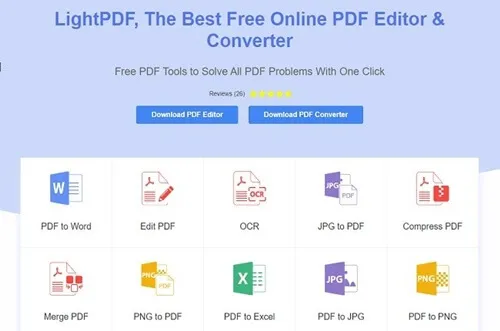
Med et ryddig og rent brukergrensesnitt har LightPDF stivnet seg i markedet med mange nyttige funksjoner gratis. Enten du vil redigere eller konvertere, slå sammen, komprimere eller dele en PDF-fil, trenger du bare å klikke på noen få knapper, og alt blir sømløst.
Det sunne gratis PDF-verktøyet lar deg administrere alle PDF-ene dine på ett sted. LightPDF er en pålitelig editor og gir til og med god sikkerhet til alle brukere. Alt i alt er det en hendig gratis PDF-editor med åpen kildekode.
15. PDFSimplify
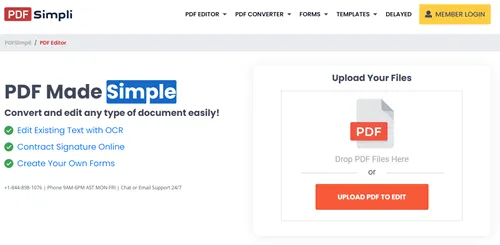
PDFSimpli er unektelig en av de enkleste PDF-editorene du bør bruke for å strømlinjeforme arbeidsflyten. Ved å bruke PDFSimpli kan du enkelt konvertere en PDF til forskjellige filformater. Du kan også slå sammen, redigere og dele en PDF-fil.
I tillegg til dette har den gratis signaturfunksjoner. Når det kommer til hastighet og rask konvertering, har PDFSimpli styrket sitt fotfeste. Den er imidlertid kompatibel med Windows og MAC, og du kan til og med bruke den på nettet.
Fra redaktørens skrivebord
Så artikkelen slutter her, i håp om at den har hjulpet deg med å velge det beste PDF-redigeringsprogrammet for ditt formål. Alle PDF-editorene er åpen kildekode og gratis å bruke – og hver enkelt har sin egen spesialitet.
Hvis du har noen tvil eller forslag til å legge til eller fjerne fra denne artikkelen, kan du gjerne legge igjen en kommentar nedenfor. Jeg vil prøve å forbedre det ved å bruke forslagene dine. Takk for din tro og tid. Jeg vil se deg i neste artikkel.


Legg att eit svar